Excel'de grafik çizgisini öne veya arkaya nasıl taşırsınız?
Excel'de bir dağılım grafiği eklediğinizde, veriler birbirine daha yakın ise bazı işaretçiler aşağıdaki ekran görüntüsünde gösterildiği gibi gizlenebilir. Şimdi, grafiği daha net görmek için bazı grafik çizgilerini öne veya arkaya taşımak istiyorum.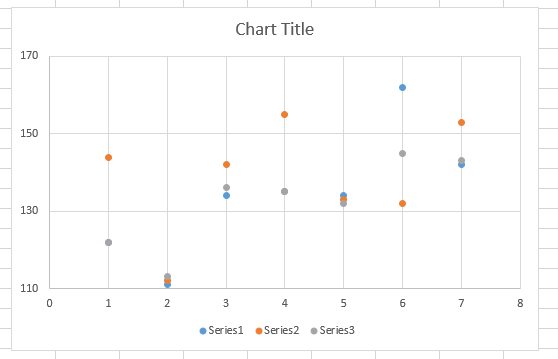
Seri konumunu değiştirerek grafik çizgisini öne taşıma
Seri konumunu değiştirerek grafik çizgisini öne taşıma
Grafik çizgisini öne veya arkaya taşımak için en kolay yol, seri konumunu öne veya arkaya taşımaktır.
1. Veri serisi üzerine sağ tıklayın ve ardından Veri Seç kısayol menüsünden seçin. Ekran görüntüsüne bakın: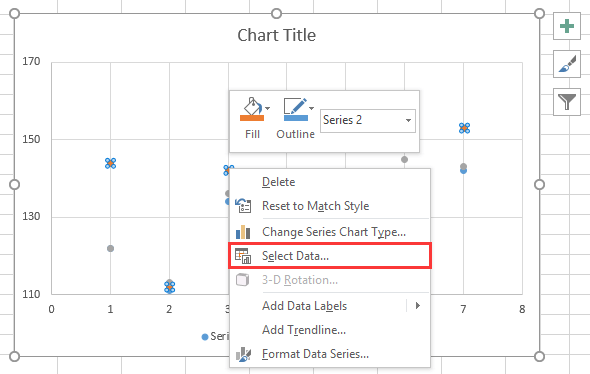
2. Ardından Veri Serisini Seç iletişim kutusunda, seriyi Gösterge Girdileri bölümünde öne taşımak istediğiniz serinin adını seçin ve aşağı oku kullanarak listenin sonuna taşıyın ![]() . Ekran görüntüsüne bakın:
. Ekran görüntüsüne bakın: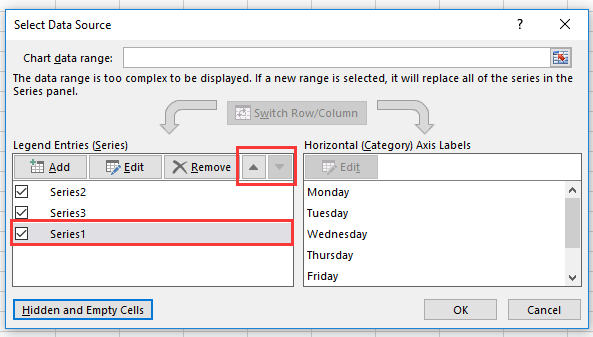
3. Tamam'a tıklayın, şimdi Seri 1 en öne taşındı.
 |  |  |
İlgili Makaleler
- Excel grafiğinde veri etiketlerini nasıl eklersiniz veya taşırız?
- Excel çubuk grafiğinde çubukları birbirine daha yakın nasıl hareket ettirirsiniz?
En İyi Ofis Verimlilik Araçları
Kutools for Excel ile Excel becerilerinizi güçlendirin ve benzersiz bir verimlilik deneyimi yaşayın. Kutools for Excel, üretkenliği artırmak ve zamandan tasarruf etmek için300'den fazla Gelişmiş Özellik sunuyor. İhtiyacınız olan özelliği almak için buraya tıklayın...
Office Tab, Ofis uygulamalarına sekmeli arayüz kazandırır ve işinizi çok daha kolaylaştırır.
- Word, Excel, PowerPoint'te sekmeli düzenleme ve okuma işlevini etkinleştirin.
- Yeni pencereler yerine aynı pencerede yeni sekmelerde birden fazla belge açıp oluşturun.
- Verimliliğinizi %50 artırır ve her gün yüzlerce mouse tıklaması azaltır!
Tüm Kutools eklentileri. Tek kurulum
Kutools for Office paketi, Excel, Word, Outlook & PowerPoint için eklentileri ve Office Tab Pro'yu bir araya getirir; Office uygulamalarında çalışan ekipler için ideal bir çözümdür.
- Hepsi bir arada paket — Excel, Word, Outlook & PowerPoint eklentileri + Office Tab Pro
- Tek kurulum, tek lisans — dakikalar içinde kurulun (MSI hazır)
- Birlikte daha verimli — Ofis uygulamalarında hızlı üretkenlik
- 30 günlük tam özellikli deneme — kayıt yok, kredi kartı yok
- En iyi değer — tek tek eklenti almak yerine tasarruf edin